
Per impostazione predefinita, quando selezioni un messaggio di posta elettronica in Outlook, questo si apre automaticamente nel riquadro di lettura a destra. Anche se non fai effettivamente clic su un'e-mail, la prima e-mail nel primo account viene aperta automaticamente nel riquadro di lettura.
Nascondere il riquadro di lettura era fondamentale per proteggersi da codice potenzialmente dannoso nei messaggi di posta elettronica. Tuttavia, Outlook ha incorporato più misure di sicurezza quando si tratta di allegati nelle e-mail:
"Per proteggerti da codice potenzialmente dannoso, Outlook disabilita il contenuto incorporato negli allegati, come script, macro e controlli ActiveX, durante l'anteprima."
È comunque necessario prestare attenzione quando si aprono e-mail e allegati: aprire solo allegati ed e-mail da fonti note. Puoi leggere di più su come Outlook ti aiuta a proteggerti da virus, spam e phishing .
Quindi, se il riquadro di lettura contiene protezioni contro allegati dannosi, perché dovresti disabilitare il riquadro di lettura? Forse lavori spesso in luoghi pubblici o alla tua famiglia o ai tuoi amici piace essere ficcanaso e guardarsi alle spalle mentre leggi le tue email. Nascondere il riquadro di lettura nasconderà almeno inizialmente il contenuto delle tue e-mail da occhi indiscreti. Ti mostreremo come nascondere il riquadro di lettura in Outlook per Windows e Mac.
Come disabilitare la lettura in Outlook per Windows
Per nascondere il riquadro di lettura in Outlook per Windows, fare clic sulla scheda "Visualizza".
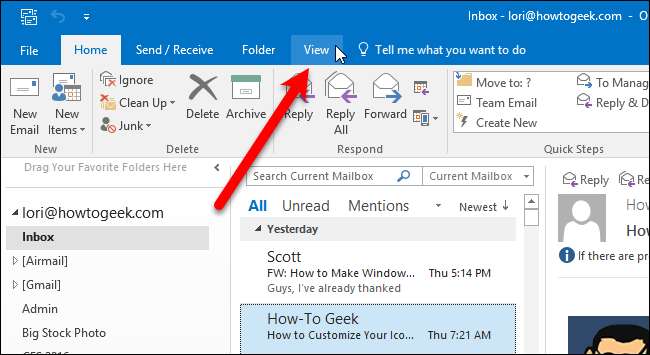
Fare clic sul pulsante "Riquadro di lettura" e selezionare "Off" dal menu. Questo menu consente anche di spostare il riquadro di lettura nella parte inferiore della finestra di Outlook.
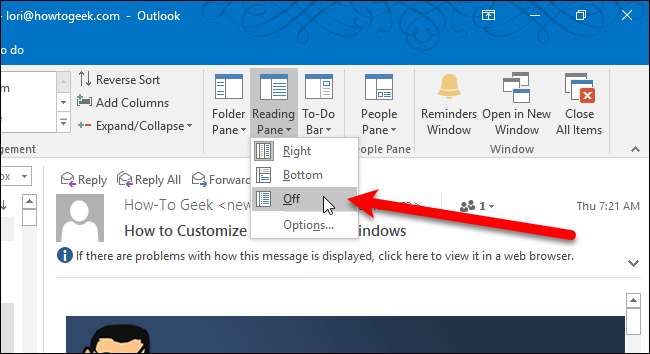
Il riquadro di lettura si chiude. Per leggere subito un'e-mail, fare doppio clic su di essa nell'elenco. L'email si aprirà in una finestra separata.
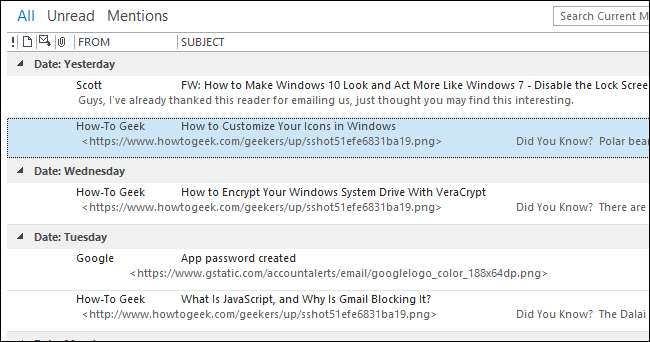
Per riattivare il riquadro di lettura, selezionare semplicemente "Destra" o "In basso" dal menu Riquadro di lettura nella scheda Visualizza.
Come disabilitare la lettura in Outlook per Mac
Per nascondere il riquadro di lettura in Outlook per Mac, fare clic sulla scheda "Organizza".
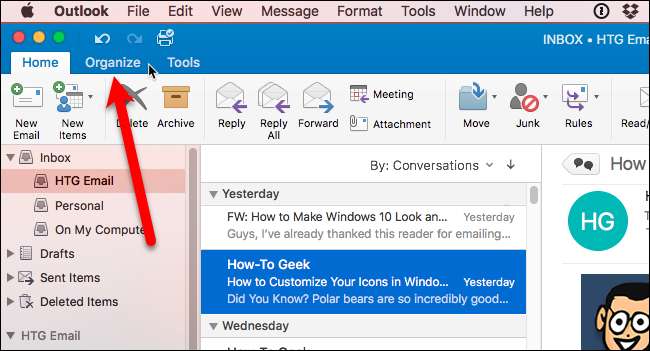
Fare clic sul pulsante "Riquadro di lettura" e selezionare "Off" dal menu. Questo menu consente anche di spostare il riquadro di lettura nella parte inferiore della finestra di Outlook.
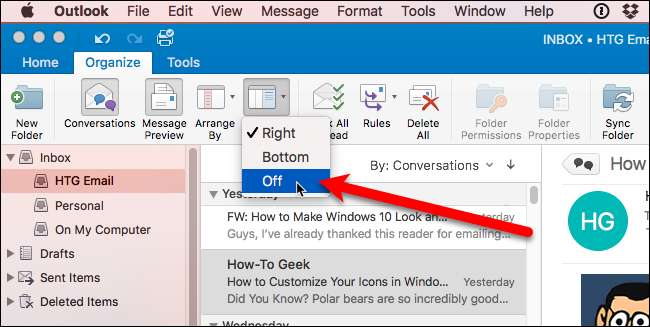
Il riquadro di lettura si chiude. Per leggere subito un'e-mail, fare doppio clic su di essa nell'elenco. L'email si aprirà in una finestra separata.
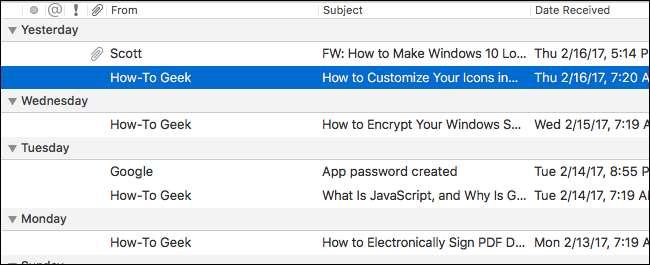
Per riattivare il riquadro di lettura, seleziona semplicemente "Destra" o "In basso" dal menu Riquadro di lettura nella scheda Organizza.







